Podmuch wiatru iPhone'a rozniósł się po całym świecie. Zwłaszcza w wersji iPhone X i iPhone 8 obserwatorzy iPhone'a zastąpili swoje stare iPhone'y najnowszym iPhone'em X / 8/7 / SE / 6s / 6s Plus. Jednak problem przenoszenia danych ze starego iPhone'a na nowy iPhone głęboko go zaskakuje. W tym poście przedstawimy trzy sposoby migracji danych ze starego iPhone'a na nowy iPhone za pośrednictwem iCloud, iTunes i narzędzia do przesyłania plików iOS. Trzy metody przesyłania danych i plików z iPhone'a na iPhone'a są ważne dla dowolnych wersji (iPhone X / 8/7 / SE / 6s Plus / 6s / 6 / 5s / 5c / 5 / 4S / 4 / 3GS).
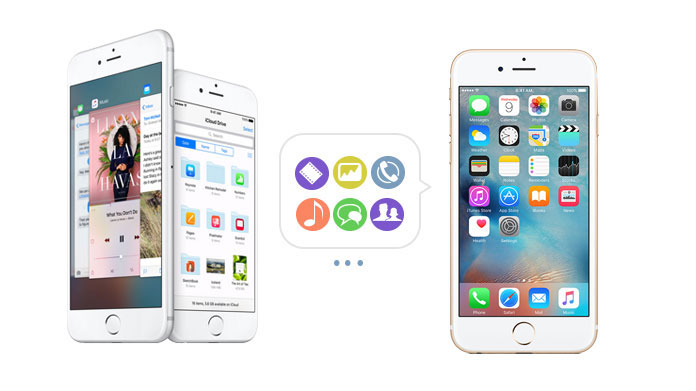
Pierwszą metodą jest przeniesienie danych, takich jak muzyka, zdjęcia itp. Ze starego iPhone'a na iCloud, a następnie przywrócenie danych do nowego iPhone'a z kopii zapasowej. Kroki są następujące:
Krok 1 Na starym iPhonie przejdź do Ustawienia> iCloud do wykonaj kopię zapasową danych iPhone'a w usłudze iCloud że chcesz przenieść na nowy iPhone ze starego iPhone'a, a iCloud zrobi to automatycznie z połączeniem internetowym.
Krok 2 Włącz nowy iPhone po wyłączeniu starego, aby uniknąć konfliktów.
Krok 3 Po nowym telefonie iPhone aktywacja iPhone'a, zaloguj się do swojego konta iCloud. Wybierz najnowszą kopię zapasową i dotknij Przywracać z kopii zapasowej iCloud.
Krok 4 Uruchom ponownie nowego iPhone'a po zakończeniu procesu, a nowy iPhone może przywrócić dane starego iPhone'a z iCloud.
W ten sposób możesz łatwo przenieść kontakty / wiadomości / notatki / filmy i więcej na nowy iPhone. Ale musisz się upewnić, że twój nowy iPhone nie miał wcześniej zapisanych danych. W przeciwnym razie nowe przesłane dane usuną pierwotne dane lub połączą obecne dane, aby doprowadzić do obłudy.
iTunes jest również oferowane przez Appple użytkownikom w celu synchronizacji danych. Może pomóc w zsynchronizowaniu nowego iPhone'a z kopią zapasową iTunes. Ale przed przesłaniem danych do nowego iPhone'a może być konieczne sprawdzenie, czy iTunes zapisał kontakty, czy nie. Następnie możesz łatwo przenieść kontakty na nowy iPhone, a także inne dane, takie jak zdjęcia, filmy, wiadomości itp.
Krok 1 Uruchom iTunes i podłącz stary iPhone do komputera kablem USB. Kliknij ikonę iPhone'a po wykryciu go przez iTunes.
Krok 2 Kliknij przycisk „Utwórz kopię zapasową teraz” w głównym interfejsie, a następnie iTunes utworzy kopię zapasową danych starego telefonu iPhone. Możesz sprawdzić kopię zapasową w „Edytuj”> „Preferencje”> „Urządzenia”.
Krok 3 Następnie odłącz stary iPhone i podłącz nowego iPhone'a do komputera.
Krok 4 Wybierz „Plik”> „Urządzenia”> „Przywróć z kopii zapasowej ...” i wybierz najnowszy utworzony plik kopii zapasowej. Należy pamiętać, że Find My iPhone musi zostać wyłączony przed przywróceniem procesu.
Jednak iTunes nie pozwoli na podgląd danych przed synchronizacją iPhone'a z nowym iPhone'em na komputerze. Następnie możesz rozważyć trzecią metodę i użyć FoneTrans do synchronizacji starych danych iPhone'a z nowym.
Dwa powyższe sposoby przesyłania danych na nowy iPhone są bardzo popularne dla większości użytkowników. Ale musisz wykonać iTunes i iCloud z podłączeniem do Internetu. Przeniesienie dużych plików danych na urządzenia iOS zajmie więcej czasu. Teraz wprowadzimy przydatne narzędzie do transferu iOS innych firm, FoneTrans aby wykonać kopię zapasową ze starego iPhone'a na nowego iPhone'a bezpośrednio na jednym komputerze. Możesz także użyć go do łatwego tworzenia kopii zapasowych iPhone'a na komputerze. Bierzemy, iPhone 4 (stary) i iPhone 6 (nowy) jako przykład do przesyłania danych. Po pierwsze, musisz bezpłatnie pobrać to narzędzie do przesyłania plików iOS do swojego komputera. I postępuj zgodnie z poniższym przewodnikiem, aby przenieść dane na nowy iPhone.
Krok 2 Kliknij jedną kategorię na lewej liście starego iPhone'a i wybierz dane chcesz przenieść w prawym oknie (tutaj bierzemy Media za przykład). Możesz przesyłać wiadomości tekstowe i zdjęcia na nowy iPhone.
Krok 3 Kliknij "Eksportować do„> nowy iPhone lub innego iPhone'a, aby działał na przesyłaniu danych iPhone'a.
Krok 4 Kliknij przycisk OK po zakończeniu tworzenia kopii zapasowej danych starego iPhone'a dla nowego telefonu. Kliknij „Media” pod nowym iPhone'em, aby sprawdzić, czy dane są przesyłane przez nowy iPhone.
Spodoba Ci się również czytanie: Przesyłaj dane z Androida na Androida
Korzystając z tego programu do przesyłania danych na nowy iPhone, przekonasz się, że jest to łatwe. I ma inne zalety poniżej:
◆ FoneTrans może zsynchronizować nowy iPhone ze starym iPhonem, podłączając jeden komputer w tym samym czasie, co może znacznie zaoszczędzić czas.
◆ Może wykonać kopię zapasową starego iPhone'a na nowy bez połączenia z Internetem, co jest wystarczająco bezpieczne, aby chronić Twoją prywatność.
◆ Nie tylko synchronizujesz dane między urządzeniami iOS (iPhone iPad i iPod), możesz także przenieś dane iPhone'a do komputera jeśli klikniesz opcję „Eksportuj”.